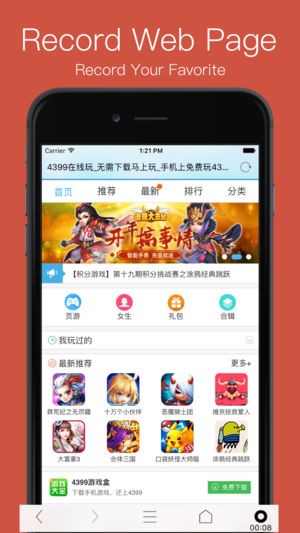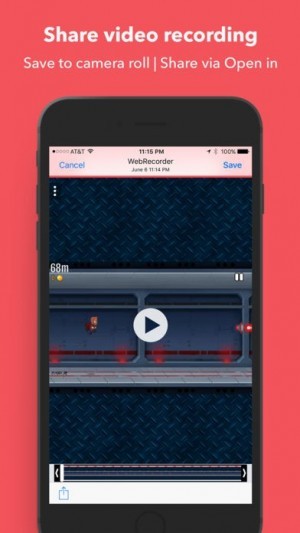iPhoneの画面を録画して動画にしよう!おすすめ録画アプリ3選
-
この記事をシェア
-
- ウェブサイトを録画したいなら「RBrowser」
- 動画もウェブサイトも録画したいなら「Web Browser Recorder 」
- 生放送でみんなとワイワイ実況したいなら「Mirrativ」
- iPhoneの画面を録画してSNSで動画配信を始めよう!
目次
iPhoneでスクリーンショットを取ることは、今や当たり前の時代となりました。しかし、Youtuberが人気となり、SNSに画像や動画をアップすることが日常の今、スクリーンショットなどの画像ではなく、iPhoneの画面を録画して、動画として投稿したいと思う人も多いのではないでしょうか?そこで今回は、パソコンとiPhoneを接続するなどの面倒がなく、アプリ単体でウェブサイトや動画をiPhoneの画面で録画して動画にできるアプリを厳選し、3つ紹介します。
ウェブサイトを録画したいなら「RBrowser」
画像出典:https://itunes.apple.com/us/app/rbrowser-recorder-browser/id1197339497?mt=8
まず初めにおすすめするアプリは「RBrowser」です。「RBrowser」は、iPhoneのウェブサイト画面を録画して動画する無料アプリです。「RBrowser」はウェブサイト以外にもPDFや画像を動画として記録することができます。動画を作成した後には、追加で音楽を挿入することもできるため、ウェブサイトでの手順を解説したりなど、チュートリアル動画を作りたいという人におすすめです。また、ウェブサイトに出てくる広告はブロックできるため、スムーズに動画を作成することができます。更に、「RBrowser」では、QRコードを自動で読み取ってくれる機能も付いているため、これらをうまく利用すればよりいくつかの手順を省いた動画作りが可能となります。言葉が全て英語のため、慣れないうちは使いづらいかもしれませんが、操作は基本的に直感的に行えるので、初心者にもおすすめできます。
動画もウェブサイトも録画したいなら「Web Browser Recorder 」
画像出典:https://itunes.apple.com/jp/app/record-it-screen-capture/id1245356545?mt=8
次におすすめするアプリは「Web Browser Recorder」です。「Web Browser Recorder」では動画を録画することができます。また、動画を作成した後に自分の音声を吹き込めるため、実況動画を作ることもできます。動画以外にもウェブサイトも録画することが可能のため、チュートリアルやデモムービーなどを作りたい人にもおすすめできます。「Web Browser Recorder」は録画したものをネットにアップロードできるほか、電子メールで送信もできます。「RBrowser」同様言葉が全て英語ですが、操作は基本的に直感的に行えるので、初心者にもおすすめできます。ちなみに無料版では録画が3分までに制限されているので、それ以上録画したい場合は有料版にアップロードをおすすめします。
生放送でみんなとワイワイ実況したいなら「Mirrativ」
最後におすすめするアプリは「Mirrativ」です。「Mirrativ」は、iPhoneだけでゲーム実況ができるアプリですが、他の2つのアプリと違うのが、生放送ができるという点です。「Mirrativ」はアプリ内で生配信をメインとして行っているアプリで、自ら配信する以外にも実況動画にコメントを付けたりとみんなでワイワイ実況を楽しむことができます。「Mirrativ」で配信されたこれらの実況動画は、期間は3カ月までと決まっていますが録画として残すこともできる他、TwitterなどのSNSにシェアすることも可能となっています。また、実況動画の配信を行う際にも、準備はタップ操作で直感的に行えるため、今まで実況をしたことがないと言う人にもおすすめできます。
iPhoneの画面を録画してSNSで動画配信を始めよう!
現在iOS11では基本的な搭載機能としてiPhoneの画面を録画する機能が付けられていますが、まだiOS11にしていないという人も多くいます。今回紹介したアプリは誰でも気軽に画面を録画して動画にすることが可能であり、どれも基本的に無料で利用することができます。興味のある方は一度インストールしてみてはいかがでしょうか。